Если вы хотите показать презентацию в вебинаре
ИНСТРУКЦИЯ ПО УЧАСТИЮ В ВЕБИНАРЕ
Рекомендуемые технические требования:
· Проводной интернет со скоростью канала не менее 10мбит/сек
· Стационарный компьютер или ноутбук с операционной системой Windows 7-10
· Веб-камера, микрофон и аудиоколонки
· БраузерGoogleChrome последней версии
· Полностью закрыть программу « Skype »и аналогичные мессенджеры, которые используют камеру с микрофоном.
Отличающиеся параметры (подключение через мобильный интернет, мобильные устройства) могут сказываться на качестве связи.
Просьба подключаться к вебинару за 20-25 минут до начала мероприятия для устранения возможных технических неполадок.
Регистрация на вебинар и тестирование оборудования
1. Зайдитепо ссылке вида https://events.webinar.ru/ xxxxxx/ zzzzzz, которая была вам направлена.
2.Нажмитезеленую кнопку "Зарегистрироваться" справа вверху.


3.Заполнитевсеполя во всплывающем окне и нажмите зеленую кнопку "Зарегистрироваться".


4. Появится окно об успешной регистрации и на почту будет выслана ссылка на подключение.


5. Также появится кнопка "Проверить подключение". Нажмите ее для выполнения проверки Вашего оборудования.
6.Нажмите кнопку "Проверить".

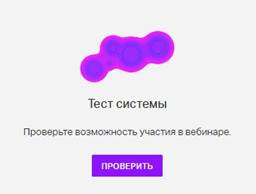
7. В конце проверки появится сообщение "Всё в порядке".

Если вам не пришла ссылка для подключения, проверьте папку "Спам"
в вашем почтовом ящике
Как подключиться к вебинару
|
|
|
1.Нажмитезеленую кнопку "Перейти к вебинару" в письме-уведомлении, направленном вам на почту.
2. В открывшейся странице нажмите зеленую кнопку "Подключиться".


3. Вы вошли в вебинар.

Как писать сообщения в вебинаре
Справа находится чат, в котором можно задавать вопросы и комментировать выступления участников. Поле для ввода сообщений находится внизу.


Как выступить в вебинаре
1.Нажмите кнопку "Выйти в эфир" справа вверху, если Вы хотите выступить онлайн.
2. В появившемся окне выберете свою web-камеру и микрофон, затем нажмите зеленую кнопку "Отправить запрос".


3.В случаепоявления уведомления в браузере на использование камеры и микрофона нажмите кнопку "Разрешить".


4. После одобрения запроса ведущим Вы можете выступать в вебинаре (Вас будутвидеть и слышать все участники вебинара).
5. Во время выступления Вы можете выключать свою камеру или микрофон. Для этого наведите мышью на окно камеры и нажмите нужную иконку.

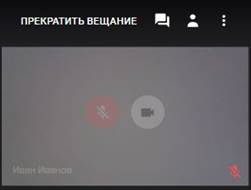
6. По окончании выступления необходимо нажать кнопку "Прекратить вещание".
Если вы случайно вышли из вебинара или прервалось соединение
Необходимо вновь нажать кнопку "Перейти к вебинару" в письме, направленном вам на почту.
|
|
|
Если вы хотите показать презентацию в вебинаре
1. Напишите модератору вебинара в чате о необходимости показать презентацию.
2. После предоставления вам прав ведущего справа наверху появится кнопка "Файлы", на которую необходимо нажать.


3. Далее нажмите кнопку"Добавить", выберите пункт "Загрузить с компьютера" и загрузите необходимый файл.
4. Для демонстрации файла необходимо дважды кликнуть на него, после чего он появится в главном окне.
5. Внизу главного окна есть кнопки для пролистывания презентации "Вперед" и "Назад".


Дата добавления: 2020-12-22; просмотров: 559; Мы поможем в написании вашей работы! |

Мы поможем в написании ваших работ!
